Word基礎操作開啟舊檔
Microsoft Word 是一個功能豐富的文字處理軟體,進行基礎操作非常簡單。首先,開啟舊檔可透過點擊螢幕左上角的「檔案」選單,然後選擇「開啟」,接著選擇你想開啟的檔案。若要新建文件,同樣在「檔案」選單中選擇「新建」,然後選擇空白文件或使用內建的範本。
保存文件非常容易,只需點擊左上角的「檔案」,選擇「儲存」或「另存新檔」,然後指定檔案的儲存位置和檔名。你也可以使用快捷鍵 Ctrl + S(在 Windows)或 Command + S(在 macOS)來快速保存。在保存文件時,建議定期保存以防止資料遺失。這些基礎操作讓你輕鬆處理文件,並確保你的工作得以儲存和方便存取。
零基礎的起點就從這邊開始,如果你知道怎麼做了就可以先跳過這一段,打開Word文件有兩種方式,第一種是直接開啟,第二種是通過應用程式打開,那要怎麼直接打開呢,這邊在桌面上已經創建好一個Word檔案,直接滑鼠點擊兩下,就可以把他打開了
第二種通過應用程式打開,不管你用WIN7至WIN10通通都可以,只要先打開Word後上方工具列有一個檔案,進入以後就會看到開啟舊檔,這邊選擇你放置的路徑就可以了,比如你放在桌面就到桌面上去找就會發現了。
新建檔案的時候,有很多的模板供選擇,也可以開啟空白的,跟上面說的一樣,到上方工具列的檔案,有個新增,這邊點下去以後就可以有很多的選擇,包括空白的格式,上方也有一個搜尋條,可以上網找模板。
進行了一陣子的編輯以後,記得要另存新檔,不然電腦當機不定期會來一下,這段時間你就做了白工,一樣再上方工具列有個檔案,進入到這邊有個另存新檔,記得要選擇格式,預設應該是.docx,這個是新版本的Word有用到一些新功能才需要存這種格式,如果版本太低要存成.doc別人才會開的起來,所以要調整一下版本的格式。
其實有時候我也很常忘記要降存,所以這邊可以調整每一次存檔的時候,都把他自動存成doc格式,就從其他命令裡面去設定存檔的格式,這樣每一次就會存成預設的這種格式,不過有使用新功能Doc格式就存不起來。
【相關影片】
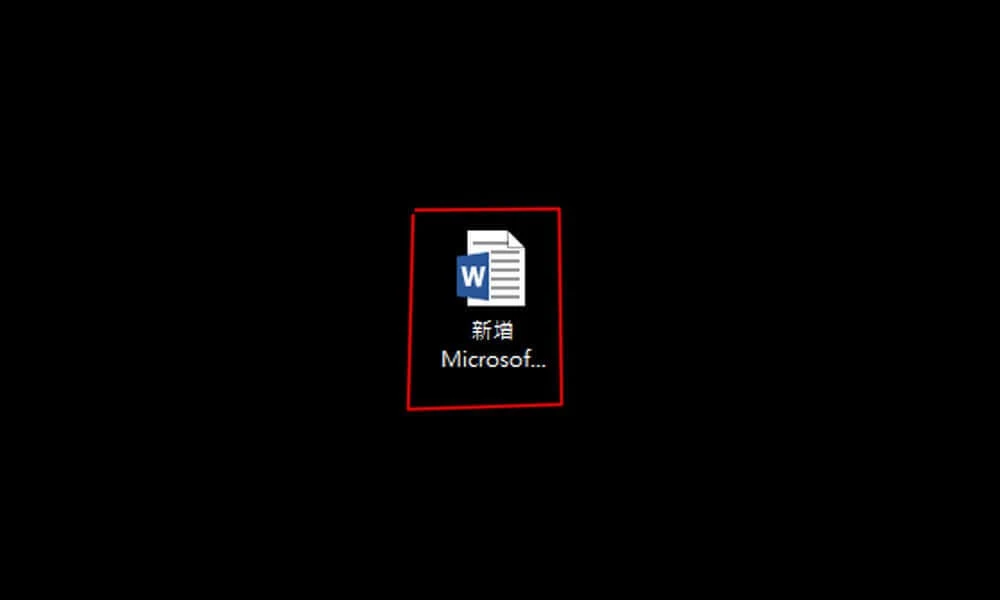







留言
張貼留言